Valorant 錯誤代碼 39 主要發生在遊戲無法連接到 Riot Games 的服務器時。
因此,您無法進入大廳並玩遊戲。
通讀通過本文了解如何修復 Valorant 錯誤代碼。
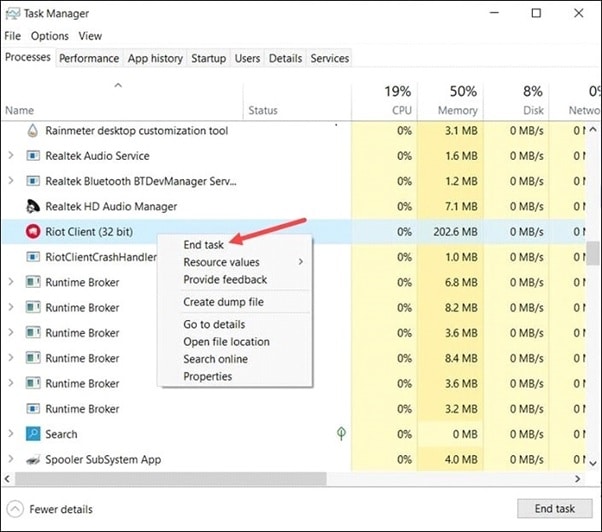
當我收到 Valorant 錯誤代碼 39 時該怎麼辦?
Valorant 中的錯誤代碼很常見。當您在 Valorant 上遇到錯誤 39 時,請執行下面給出的步驟並解決問題。
1) 重新啟動遊戲
當 Valorant 錯誤 39 阻止您時從玩遊戲,重新啟動遊戲。
為此,請按 Ctrl + Shift + Esc 組合鍵打開任務管理器。轉到進程選項卡。向下滾動以查找與 Valorant 和 Riot Games 相關的所有服務。右鍵單擊每個服務並選擇結束任務選項。
殺死所有 Valorant 進程後,重新啟動您的 PC。然後重新啟動遊戲並查看錯誤是否已修復。如果沒有,請檢查您的互聯網連接。
2) 檢查您的互聯網連接
您需要有穩定的互聯網連接才能玩 Valorant。因此,請確保您的互聯網連接良好。
您可以單擊此處檢查互聯網速度。如果網絡連接不佳,請聯繫您的服務提供商並等待連接穩定。
3) 檢查遊戲服務器
由於遊戲服務器中斷,您在玩 Valorant 時也可能遇到錯誤代碼。
因此,檢查 Riot Games 服務器頁面,如果有任何問題,請等待服務器再次上線。
如果您發現服務器正常運行,請檢查 VGC 服務是否正在運行並且
4) 將 VGC 服務設置為自動
VGC 服務是 Riot Games 反作弊系統的一部分。玩 Valorant 時應該啟用此服務;否則你會得到 Valorant 錯誤 39。
因此,請按照以下步驟檢查服務是否已啟用並設置為自動:
按 Windows 啟動運行實用程序+ R 鍵。在運行命令框中輸入services.msc。按 Enter 鍵。
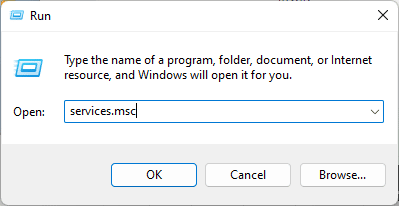
雙-點擊VGC 服務並將啟動類型設置為自動。
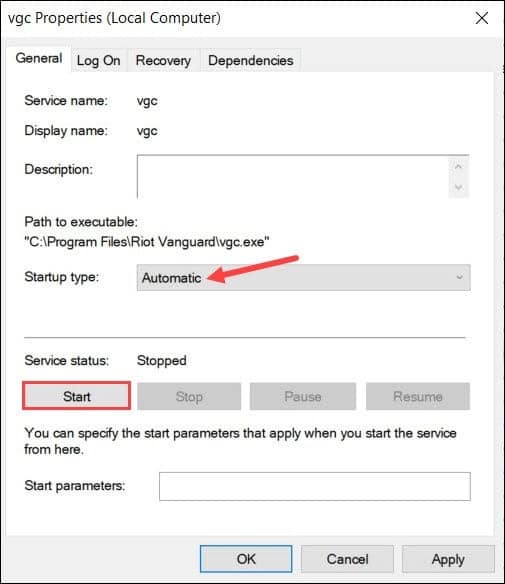
下一步,點擊開始按鈕啟動服務。單擊應用 > 確定 以保存更改。再次打開運行實用程序並在運行命令框中鍵入 msconfig。按 Enter 鍵。
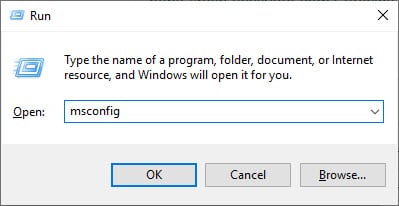
來自服務 選項卡,選中VGC 服務 旁邊的框。點擊應用,然後點擊確定。完成後,重新啟動您的 PC。現在啟動 Valorant,如果錯誤仍然存在,請將 Windows 更新到最新版本。
5) 更新您的 Windows 版本
如果您在最近階段沒有更新您的 Windows,那麼現在就更新它。
一個過時的版本Windows 也可能是 Valorant 錯誤代碼的原因。
要更新 Windows,請按照給定的步驟操作:
在搜索菜單中鍵入 Windows 更新,然後單擊在頂部選項。在右側窗格中,點擊檢查更新。
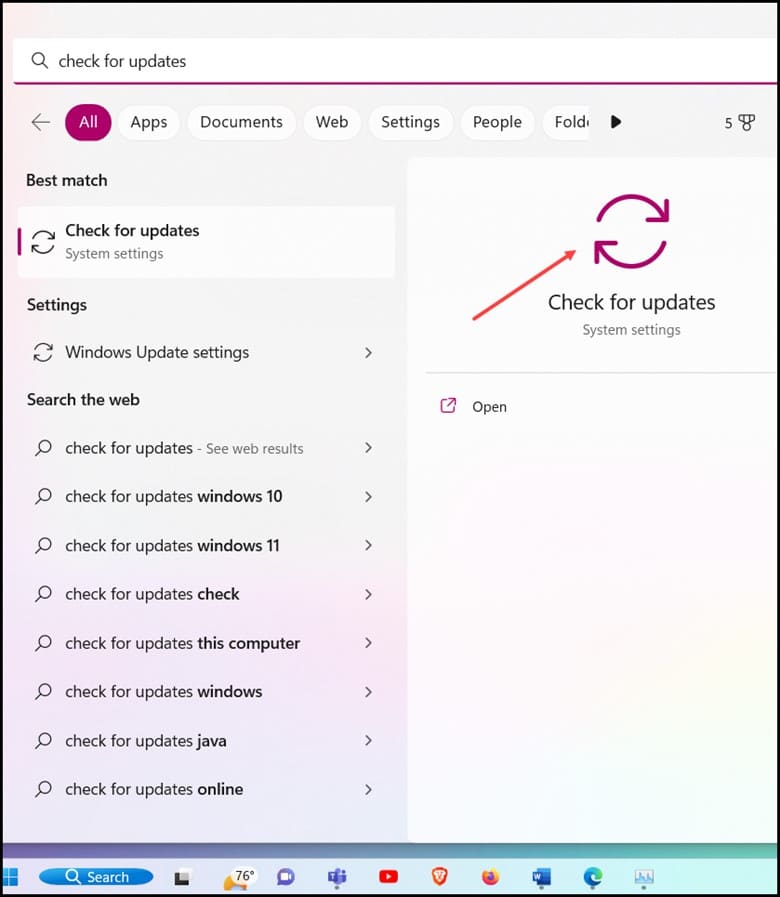
等待過程完成。 Windows 更新後,重新啟動您的 PC。
6) 重新安裝 Valorant
如果沒有其他方法可以幫助您修復 Valorant 錯誤,請重新安裝遊戲。
遊戲的全新安裝可以修復可能導致錯誤的先前安裝文件的問題。
按照以下步驟重新安裝 Valorant:
在 Windows 搜索中鍵入控制面板框並選擇頂部選項。接下來,點擊程序和功能。然後向下滾動已安裝程序列表並查找 Valorant。 右鍵點擊 Valorant,然後點擊卸載。按照屏幕上給出的說明完成卸載過程。重新安裝 Valorant,這次應該不會出現問題。 聯繫 Riot 支持團隊
如果以上方法都無法修復 Valorant 錯誤,請聯繫支持團隊。
您可以提交工單至 Riot Games 支持。
然後按照團隊提供的指南進行操作
常見問題解答 [FAQs]
以下是在玩遊戲時遇到 Valorant 錯誤代碼的玩家提出的一些問題:
Valorant van 39 錯誤是否被禁止?
不,您遇到 Valorant 錯誤 39 的主要原因是服務器中斷或互聯網連接不良。
發生這種情況時,您不能加入大廳玩遊戲。
為什麼 VGC 服務被禁用?
VGC 服務可能被您的防病毒或 Windows 防火牆保護禁用。
Valorant 會降低 PC 速度嗎?
Valorant 會稍微降低低端 PC 的速度。但是如果你在一些更高端的 PC 上玩 Valorant,你不會有任何不同的感覺。
最後的話
讓我們知道哪些方法可以修復 Van Valorant 上的錯誤代碼 51。
如有任何相關疑問,請在下面的回复部分詢問我們,我們很快就會給出答案。